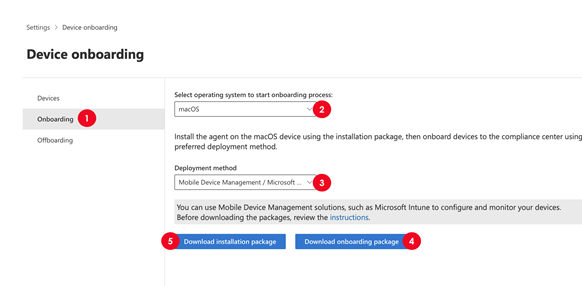Подключение и отключение устройств macOS в решениях Microsoft Purview с помощью JAMF Pro
Вы можете использовать JAMF Pro для подключения устройств macOS к решениям Microsoft Purview, таким как защита от потери данных конечных точек (DLP).
Важно!
Используйте эту процедуру, если у вас нет Microsoft Defender для конечной точки (MDE), развернутых на устройствах macOS.
Область применения:
Совет
Если вы не являетесь клиентом E5, используйте 90-дневную пробную версию решений Microsoft Purview, чтобы узнать, как дополнительные возможности Purview могут помочь вашей организации управлять безопасностью данных и соответствием требованиям. Начните сейчас в центре пробных версий Microsoft Purview. Сведения о регистрации и условиях пробной версии.
Подготовка к работе
- Убедитесь, что устройства macOS управляются через JAMF Pro и связаны с удостоверением (Microsoft Entra присоединенным к имени участника-пользователя) через JAMF Connect или Microsoft Intune.
- НЕОБЯЗАТЕЛЬНО. Установите браузер Microsoft Edge версии 95+ на устройствах macOS для поддержки защиты от потери данных в собственной конечной точке в Microsoft Edge.
Примечание.
Поддерживаются три последних основных выпуска macOS.
Подключение устройств к решениям Microsoft Purview с помощью JAMF Pro
Предварительные условия
Скачайте следующие файлы.
| Файл | Описание |
|---|---|
| mdatp.mobileconfig | Это пакетный файл. |
| schema.json | Это файл MDE параметров. |
Совет
Рекомендуется скачать пакетный файл mdatp.mobileconfig, а не файлы individual.mobileconfig. Пакетный файл содержит следующие обязательные файлы:
- accessibility.mobileconfig
- fulldisk.mobileconfig
- netfilter.mobileconfig
- sysext.mobileconfig
Если какой-либо из этих файлов обновляется, необходимо либо скачать обновленный пакет, либо скачать каждый обновленный файл по отдельности.
Получение пакетов подключения и установки устройств
На портале Purview откройте Параметры>Подключение устройства , а затем выберите Подключение.
Для параметра Выберите операционную систему для запуска процесса подключения выберите macOS.
В поле Метод развертывания выберите Мобильные Управление устройствами/Microsoft Intune.
Выберите Скачать пакет подключения , а затем извлеките содержимое пакета подключения устройства. Файл DeviceComplianceOnboarding.plist скачан в папку JAMF.
Выберите Скачать пакет установки.
Развертывание пакетов подключения
Создайте новый профиль конфигурации в JAMF Pro. Используйте следующие значения:
- Имя:подключение MDATP для macOS
- Описание: *Подключение MDATP EDR для macOS
- Категория:none
- Метод распространения: *`автоматическая установка
- Уровень:уровень компьютера
Сведения о выполнении действий в консоли Jamf Pro см. в документации по JAMF Pro или обратитесь в службу поддержки Jamf Pro.
Настройка параметров приложения
Важно!
В качестве значения предпочтительного домена необходимо использовать com.microsoft.wdav. Microsoft Defender для конечной точки использует это имя и com.microsoft.wdav.ext для загрузки управляемых параметров.
Сведения о создании профиля конфигурации в JAMF Pro см. в документации по JAMF Pro. Или обратитесь в службу поддержки Jamf Pro.
Используйте следующие значения:
- Имя:параметры конфигурации MDATP MDAV
- Описание:оставьте это поле пустым
- Категория:none
- Метод распространения:автоматическая установка
- Уровень:уровень компьютера
Развертывание профилей конфигурации системы
Сведения о развертывании профилей конфигурации системы в JAMF Pro см. в документации по JAMF Pro или обратитесь в службу поддержки Jamf Pro.
Отключение устройств macOS с помощью JAMF Pro
Важно!
Отключение приводит к тому, что устройство перестает отправлять данные датчика на портал. Однако данные с устройства, включая ссылки на все оповещения, которые у него были, будут храниться в течение шести месяцев.
Если вы не используете MDE, удалите приложение. См. раздел Развертывание пакетовв документации ПО JAMF Pro.
Перезапустите устройство macOS. (Некоторые приложения могут потерять функциональность печати до перезапуска.)